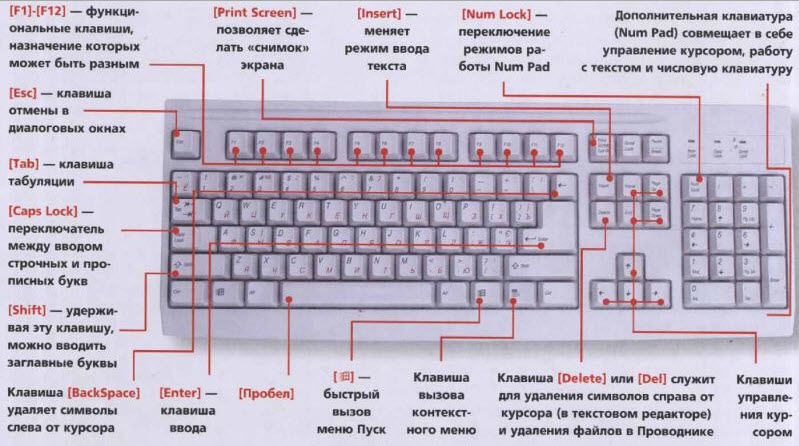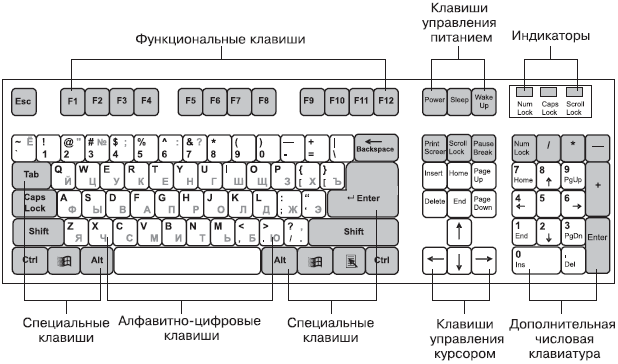На нашем четвертом уроке компьютерного клуба «Клик» мы познакомимся с помощникам компьютера — клавиатурой и мышкой. Клавиатура — это одна из основных частей компьютера. С её помощью вводят алфавитно-цифровые данные и управляют работой компьютера.
Что нужно знать перед уроком:
Курсор — (англ. cursor — указатель, стрелка прибора) — экранная стрелочка, указатель, показывающая: место на экране, где появится следующий символ.
Когда ты водишь мышкой, на экране компьютера стрелочка показывает место, где ты водишь.
Кликать — это щёлкать.
Внешний вид клавиатуры может быть разный, но основные клавиши у всех одинаковы. Давай рассмотрим какие клавиши за что отвечают на примере экранной клавиатуры.
Итак, обо всем по порядку.
Клавиши клавиатуры разделены на несколько групп, в зависимости от функций (работы):
Алфавитно-цифровые для введения информации, которые набираются по буквам или цифрам.
Посмотри на клавиши клавиатуры, на каждой клавише по два знака, соответственно, клавиша может работать в двух режимах (регистрах).
Функциональные. Это клавиши F1-F12, которые размещены в верхней части клавиатуры, для специальной работы.
F1 — помощь
F2 — вставка имени клавиши
F3 — выделение строчного фрагмента
F4 — отмена выделения
F5 — сдвиг окна влево
F6 — сдвиг окна вправо
F7 — левая граница абзаца
F8 — центровка
F9 — рус/лат алфавит
F10 — вход в меню
С каждой из этих клавиш связывается некоторая команда. Чтобы задать работу команде, необходимо использовать клавиши: Alt (от ALTernative — дополнительный), Ctrl (ConTRoL -управляющий) и Shift (SHIFT- сдвиговый). Найди их у себя на клавиатуре.
Эти клавиши работают так: нужно нажать на одну из них и затем, не отпуская ее, нажать функциональную клавишу F1-F12.
Цифровая клавиатура удобна для быстрого ввода чисел. Клавиши цифровые выделены отдельно справа на клавиатуре для удобства, чтобы вводить данные можно было одной рукой, как на обычном калькуляторе. На ноутбуке цифровой клавиатуре нет.
Цифровая клавиатура содержит цифры от 0 до 9, + (сложение), — (вычитание), * (умножение) и / (деление), как на калькуляторе или счетной машинке.
ВАЖНО! Для работы в этом блоке необходимо нажать клавишу Num Lock в верхнем левом углу блока . При этом должна загореться точка на световом индикаторе.
Клавиши для управления курсором:
Это значит иногда эти клавиши можно использовать вместо мышки. Чаще всего клавиши со стрелками служат для перемещения курсора или прокручивании текста по экрану (подробнее на другом уроке).
Следующие клавиши:
Home (домой)— перевод курсора к началу строки.
End — перевод курсора к концу строки.
PgUp — перемещение на «страницу» вверх.
PgDn — перемещение на «страницу» вниз.
Delete — удалить
Как они работают мы поговорим на другом нашем уроке, а пока просто найди их все на вашей клавиатуре.
Служебные:
Служебные клавиши используются для разных целей, таких как, изменение регистра (режима), режимов вставки, образование комбинаций«горячих» клавиш и т.д.
В нижней части клавиатуры находится большая продольная клавиша (Space Bar) без символов на ней. Её называют пробельной клавишей или пробел. При наборе текста с помощью неё мы делаем пробел между словами, предложениями.
Клавиша Enter (ввод) — завершает ввод команды и вызывает ее выполнение, «Ок». При наборе текста с помощью нее мы создаём новый абзац.
А клавиша Baskspace (возврат), на клавише изображена стрелка влево— удаляет последний символ слева от курсора.
Очень часто используются управляющие клавиши. Они не собраны в одну группу, а размещены так, чтобы их было удобно нажимать.
Клавиша Esc расположена в верхнем левом углу клавиатуры. Обычно служит для отказа от только, что выполненного действия.
Клавиши Shift, Ctrl, Alt корректируют действие других клавиш.
Caps Lock — является клавишей верхнего регистра. Если клавиша нажата, то при вводе текста будут появляться строчные буквы.
Shift — с помощью этой клавиши вместо цифры будет печататься знак. Нажмите на клавишу с нужным знаком, удерживая при этом кнопку Shift.
Alt, Ctrl — работают только с помощью сочетания с другими клавишами, о которых мы поговорим чуть позже.
Del (delete) — удаление символа, под которым находится курсор.
Три Таинственные клавиши:
Итак, мы рассмотрели наиболее важные клавиши. Но для наиболее любознательных исследуем три самых таинственных клавиши на клавиатуре: PRINT SCREEN, SCROLL LOCK и PAUSE/BREAK.
PRINT SCREEN (или PRT SCN)
Давным-давно эта клавиша действительно выполняла то, что на ней написано — отправляла на принтер текст с экрана. Сегодня нажатие PRINT SCREEN снимает изображение всего экрана («снимок экрана»). Об этом подробнее мы будем говорить на другом занятии.
SCROLL LOCK (или SCR LK)
В большинстве программ нажатие SCROLL LOCK ни на что не влияет. В некоторых программах нажатие клавиши SCROLL LOCK изменяет поведение клавиш со стрелками.
PAUSE/BREAK
Эта клавиша используется редко. В некоторых старых программах нажатие этой клавиши приостанавливало программу или в сочетании с CTRL останавливало ее выполнение.
Сочетания некоторых клавиш, их называют «горячими клавишами», ускоряют работу. Действительно, почти любое действие или команда, выполняемая мышью, могут быть выполнены быстрее одной или несколькими клавишами.

Вот некоторые из них:
CTRL+C — Скопировать.
CTRL+X — Вырезать.
CTRL+V — Вставить.
SHIFT+DELETE — Удалить, не помещая в корзину.
CTRL+A — Выделить все.
CTRL+TAB — Перейти из одной вкладки в другую.
CTRL+ESC — Открыть главное меню.
ALT+TAB -Перейти из одного запущенного приложения в другое.

Windows — клавиша с эмблемой Windows — Открытие меню «Пуск».
CTRL+C — Сохранение текущего файла или документа (работает в большинстве программ) и т.д.
Чтобы увидеть команды с сочетаниями клавиш, откройте меню любой программы. Сочетания, если они есть, отображаются рядом с пунктами меню.
Ну и напоследок рассмотрим, как пользоваться мышью. Итак, есть две основные кнопки — правая и левая. Чаще всего используется левая кнопка мыши, но для её использования иногда нужно нажимать один раз, а иногда два. Единого правила здесь нет, но есть один простой совет: щёлкаете по программе или какой-нибудь кнопке один раз и, если через 2-3 секунды она не открылась, быстро щёлкаете по ней уже два раза.